Что такое бэкап, зачем он нужен и как его делать
Каждый разработчик однажды ЛИШИЛСЯ ВСЕГО, потому что не сделал бэкап.
Допустим, у фрилансера сломался ноутбук, где лежали исходники рабочих файлов. Теперь, прежде чем можно будет снова работать, придётся воссоздавать эти исходники.
А может быть и так: пишешь диплом, уже на 99-й странице, всё хорошо. Тут кошка запрыгивает на компьютер и лапами своими вонючими нажимает Ctrl + A, а потом Del, а потом Ctrl + S и Alt + F4. В результате у тебя стирается весь текст, документ сохраняется, а «Ворд» закрывается. И теперь, если открыть этот документ, там будет чистый лист, который невозможно восстановить.
Единственное, что может спасти эти ситуации, — бэкапы.
Что такое бэкап
Бэкап (backup) — это резервная копия данных: либо всех подряд, либо каких-то конкретных и особенно важных.
Хорошо бы, чтобы бэкапы были не только на вашем компьютере, но и на каком-то ещё компьютере или диске, благодаря чему в случае отказа одного можно будет восстановить данные с другого.
Пример самого элементарного бэкапа — отправить важный файл самому себе на почту Яндекса. Копия файла сохранится в почте, и в случае чего её можно будет восстановить. Минус в том, что это нужно делать вручную, а потом важно случайно не удалить ненужное письмо.
Как его делать
Чтобы бэкапы реально работали, их надо делать заранее — автоматически или вручную. Главная ошибка — начать думать о бэкапах, когда данные уже утеряны. Тогда-то уже поздно.
Важно, чтобы резервная копия хранилась где-то отдельно от устройства, а не на нём самом, потому что если с гаджетом что-то случится, то вы потеряете и файлы, и бэкапы.
Вот самый простой способ, который вы можете попробовать прямо сейчас:
- Зайдите на disk.yandex.ru
- Скорее всего, у вас уже есть аккаунт в Яндексе, поэтому вам предложат через него зайти
- Загрузите на Яндекс-диск всё важное, над чем вы сейчас работаете.
- Как только по какому-то проекту будет видимый прогресс (например, новая страница дипломной работы), залейте новую копию.
Теперь в случае чего у вас есть копия на сервере Яндекса. Её видите только вы по своему паролю.
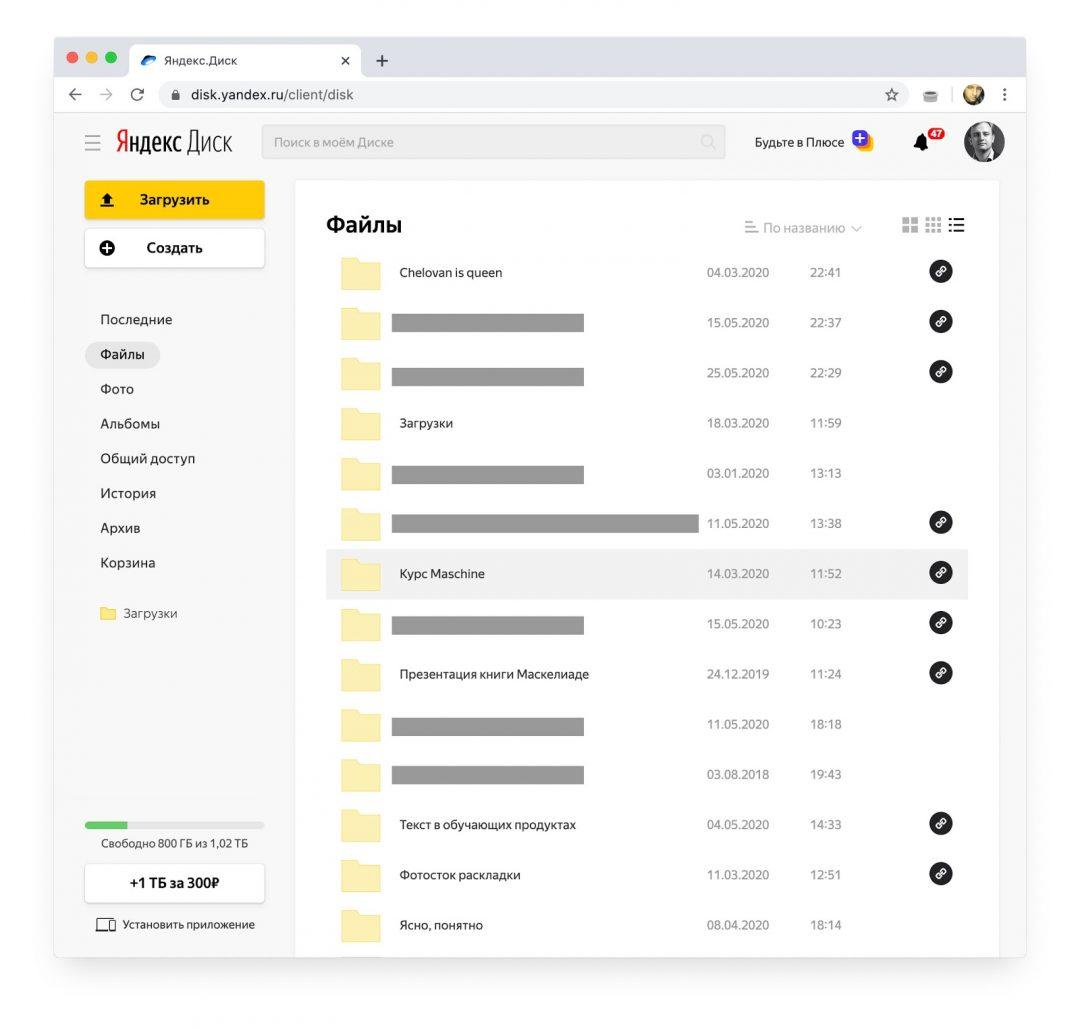
Ключевые слова
Несколько терминов, связанных с резервным копированием, которые полезно знать.
Облако — компьютер где-то в интернете, на котором хранятся какие-то данные или исполняются какие-то приложения. Применимо к резервному копированию: можно хранить часть своих бэкапов в облаке, то есть на компьютере где-то в интернете. Так делают сервисы типа Dropbox и Яндекс-диск.
Версионирование — это когда вы сохраняете не только самую свежую копию проекта, но и несколько предыдущих его версий. Например:
- диплом-01-05-2020.doc
- диплом-02-05-2020.doc
- диплом-03-05-2020.doc
- …
- диплом-27-05-2020.doc
- диплом-финал.doc
- диплом-финал2.doc
- …
- диплом-финал99_точно-финал7.doc
И всё это великолепие лежит у вас на внешнем диске. Если что, всегда можно вернуться за копией недельной давности и дёрнуть оттуда пару нужных ссылок, которые ты уже успел удалить. Это очень полезная техника бэкапов, когда вы работаете над большим проектом, где многое меняется.
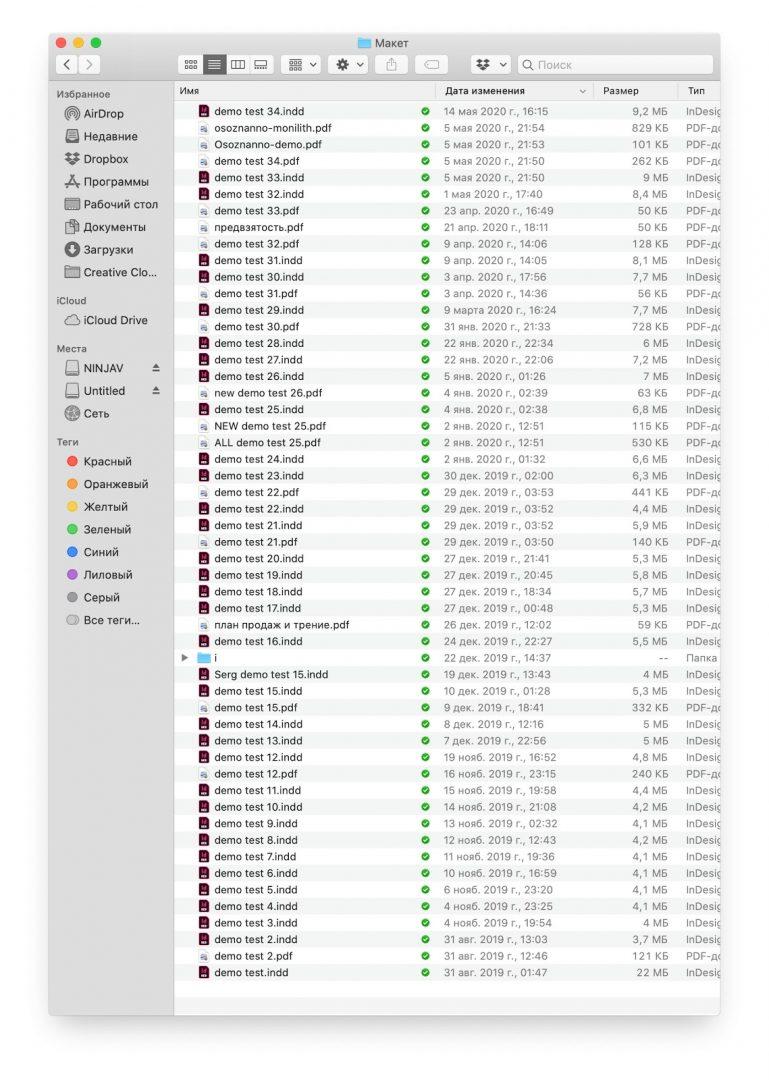
Зеркало — полная копия компьютера или сервера. Как правило, делается автоматически: например, каждую ночь ваш компьютер может делать полный «слепок» файловой системы и складывать его на зеркальный жёсткий диск.
Time Machine — если у вас Мак, в него встроена эта система резервирования: она делает так, чтобы у вас была резервная копия всей системы со всеми файлами, а ещё сверху хранит их старые копии. Можно заглянуть в свой курсач двухнедельной давности. Или, если у тебя сегодня случайно удалился файл, можно будет посмотреть на эту папку в Time Machine и найти этот файл во вчерашней версии.
Избыточность — насколько много у вас резервных копий данных. Обычно для спокойной работы нужно две копии, одна из которых физически вынесена из того места, где вы работаете. Например:
- исходный файл у вас на ноутбуке в офисе;
- первая резервная копия на внешнем жёстком диске;
- вторая резервная копия в облаке Яндекса.
Если враги вынесут всю технику и жёсткие диски из офиса, у вас останется резервная копия у Яндекса.

NAS — network attached storage, сетевое хранилище. Это коробочка, в которой стоят жёсткие диски. К ней можно подключиться по локальной сети и сливать на неё свои бэкапы, в том числе в автоматическом режиме. Полезно, когда у вас в офисе несколько компьютеров и всем нужно хранить где-то бэкапы.
RAID — система, которая помогает делать избыточные копии данных и защищает от сбоёв жёстких дисков. У вас может быть четыре жёстких диска, объединённых в RAID-массив. Если один из них сломается, его можно будет восстановить по кусочкам данных с других дисков. Всё это автоматически.
Флешка. Самый простой способ сделать бэкап — скопировать важные файлы на флешку и убрать её в шкаф. Шкаф нужен для того, чтобы в случае отказа питания или шумной вечеринки флешка точно осталась нетронутой.
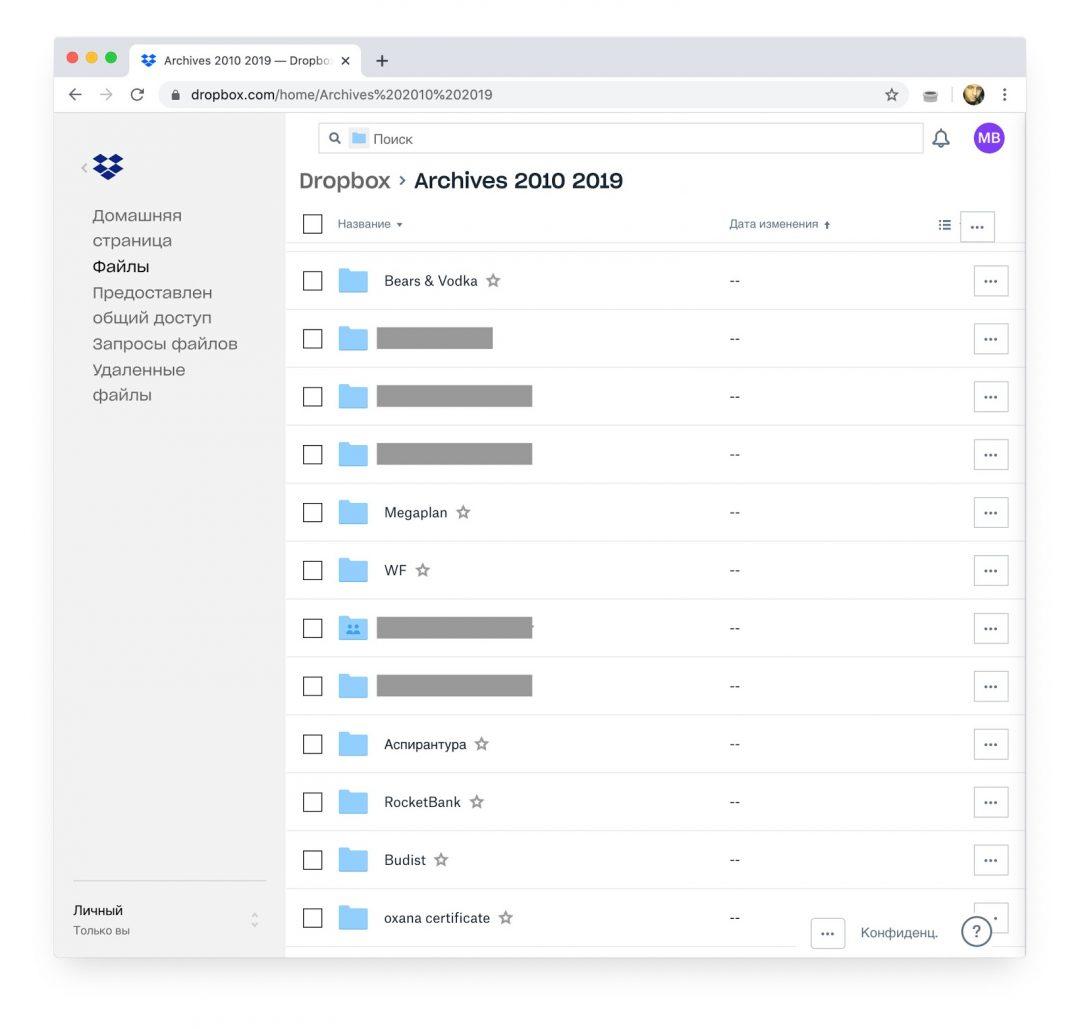
Архив. Бэкап актуален, когда ты работаешь над проектом каждый день и тебе нужна защита от сбоёв прямо сейчас. Бэкапы делаются каждый день, дважды в день или даже раз в час, зависит от интенсивности работы. Но когда проект сделан и выпущен, эти бэкапы уже не нужны, нужны бэкапы следующего проекта.
А вот архив — это про долгосрочное хранение. Сделал ты проект, сдал и теперь хочешь, чтобы он сохранился лет на 50, чтобы в старости можно было перебирать воспоминания. Вот это архив.
Требования к архиву отличаются от требований к бэкапу. Архив должен быть нерушимым и рассчитанным на десятки лет. Флешки и компакт-диски для архивов не подходят — они деградируют и «сыпятся». Магнитные жёсткие диски нужно периодически «обновлять».
Печатная копия — дедовский метод архивирования: распечатываешь всё, что человек может прочитать, и хранишь в папке, папка в сейфе, сейф в архиве, архив в подземном бункере. Это не имеет отношения к регулярной работе, просто такой способ сохранить ценную информацию на много лет вперёд. Текущие рабочие проекты так не резервируют, но когда работа сделана, можно и заархивировать на печатной копии.
Печатные копии особенно актуальны для фотографий: вангуем, что через 20 лет вы уже десять раз смените телефоны, и фотографии из 2020-х у вас не сохранятся. А если дома лежит альбом с распечатанными фотографиями, то он сможет погибнуть только в случае пожара. Осторожнее с кальянными углями!
В следующий раз
В одной из будущих статей сделаем обзор на существующие системы и сервисы бэкапов: что использовать, когда и за какие деньги. Подписывайтесь и приходите снова!
Получите ИТ-профессию
В «Яндекс Практикуме» можно стать разработчиком, тестировщиком, аналитиком и менеджером цифровых продуктов. Первая часть обучения всегда бесплатная, чтобы попробовать и найти то, что вам по душе. Дальше — программы трудоустройства.
LG Backup — что это за программа нужна ли она на телефоне?

LG Backup — фирменная программа для создания резервной копии данных на смартфоне LG (настройки, контакты, установленные программы, игры, заметки, фото и другие данные).
Разбираемся
- Файлы (бэкапные) приложения LG Backup имеют расширение .lbf
- Как заявляет производитель — данная программа позволит легко создать резервную копию данных с телефона. Программа простая, позволяет легко как создать резервную копию данных так и восстановить из нее.
- Резервная копия поддерживается для настроек смартфона, установленных программ, списка контактов, главного экрана, заметок, фото, игры (включая прогресс прохождения) и другие данные. Все это может быть скопировано на внутреннюю память телефона, внешнюю карту памяти, ПК или в облачное хранилище.
- Чтобы создать резервную копию (бэкап) — достаточно открыть настройки, выбрать резервная копия и сброс, далее нажать LG Backup > Да, создать файл резервной копии. Можно сохранить данные в том числе из аккаунта Гугл (заметки, календарь, список скачанных программ из Гугл Плей), только для этого нужно выполнить синхронизацию с аккаунтом.
- Лучше всего хранить бэкап на ПК или в облаке. Потому что при сбросе смартфона — данные на внутренней памяти удаляются (соответственно и бэкап тоже удалится).
- При создании бэкапа в LG Backup можно выбрать какие данные желаете сохранить.
- Поддержка планировщика задач — можно запланировать когда делать бэкап, при этом на данные можно поставить пароль.
- Также программа позволяет передавать данные на другой смартфон. Это работает с использованием Android Beam, данная функция должна работать как на отправляющей стороне, так и на принимающей.
- Восстановление тоже может быть полным так и частичным, вручную выбрав нужные элементы.
- Бэкап особенно полезен при перепрошивке телефона.
Посмотрим на внешний вид LG Backup:

Выбор места для сохранения:

Судя по этой картинке — русский язык должен присутствовать в LG Backup:

Надеюсь данный материал оказался полезным. Успехов.
Norton Online Backup что это за программа и нужна ли она?


Добрый день, друзья. Norton Online Backup что это за программа и зачем она создана (Norton 360)? Я думаю, многим из вас знакомы приложения компании Norton, разработавшей много хорошего софта, чтобы оптимизировать и обеспечивать защиту от вредоносных программ ваших устройств. Но, сейчас давайте поговорим про иную утилиту, называемую Norton Online Backup (сейчас она называется Norton 360 Deluxe, Standard и Premium, в зависимости от тарифа). Зачем создан данный софт и для чего?

Обзор приложения
Итак, иногда интересно протестировать определённую программу, и сообщить про данный анализ моим читателям. Я думаю, из названия Backup вам становится понятным, что софт создан, чтобы создавать резервные копии, притом, как становится ясно, онлайн. Я понимаю, что ничего особого при первом знакомстве с программой сразу не заметишь. Подобного софта сейчас в сети интернет создано довольно много.

Нужно этот софт рассмотреть более подробно! Итак, для начала скачаем Norton Online Backup с его главного ресурса (бесплатные версии). Заодно, рассмотрим его детальное описание. Разберём часть его главных моментов:
- Данный онлайн сервис довольно тщательно защищает информацию современным алгоритмом шифрования;
- Программа делает бэкап важных ваших данных довольно быстро и отправляет их на сервис;
- Как видно из названия, всю информацию сервис сохраняет на облачном диске, что делает проще сам процесс обмена этими данными между разными девайсами;
- Утилита имеет простую настройку, занимающие буквально минуты. Затем, данное приложение функционирует в автоматическом режиме;
- Приложение работает с ОС Мак, и Виндовс, Андроид и iOS.
Если перечислить сказанное мной более просто – это приложение отправляет данные на «Виртуальный диск», ёмкость данного диска 10, 50, и 75 Gb (зависит от тарифа). Всё это хорошо видно на скриншоте или более подробно по ссылке .

При этом, если мы кликнем по (+), то вкладка раскроется, показав более подробную информацию. На мой взгляд, более оптимальным является тариф «Deluxe», так как он имеет объём 50 Гб и его цена всего на 500 рублей больше, чем у стандартного.
Кроме этого, объём среднего тарифа «Deluxe» в 5 раз больше, чем «Standard». На мой взгляд, сопоставляя объём и цену, первый тариф выглядит довольно дорогим. Разумеется, все цены в статье проставлены вовремя, в которое она написана. Хочу добавить, что на тарифе «Standard» утилиту можно загрузить на один девайс, на «Deluxe» на 5 приборов, на «Premium» на 10 гаджетов.
Что мне понравилось, так это то, что заниматься восстановлением резервных копий можно напрямик с облачного диска. Вы просто скачаете бэкап, и проведёте восстановление записанной информации.
Зайдя в настройки, есть возможность указать, каков тип элементов вы собираетесь отправить в бэкап на данный облачный диск, и с какой частотой вы будете этим заниматься. Также, есть возможность указать, какая скорость для обмена информации при этом будет.

Нужно ли вообще доверять этому приложению? Если принять во внимание, что данная компания давно занимается разработками софта, чтобы ускорять компьютер и производить антивирусы, вывод напрашивается сам:
Norton Online Backup (Norton 360) является программой, которая заслужила доверие. Про это вы можете найти информацию по многим отзывам. Кроме этого, если учитывать тариф «Deluxe», 1800 руб. на 5 приборов является нормальной ценой, особенно для организации. Главное, что ваша информация будет сохранена!
Также, у программы есть пробный период на 30 дней, под нужную систему. Можно просто на это время закачать информацию на облако, а до истечения пробного периода, скачать её, если вам угодно.
Важно: эту программу нужно применять лишь при высокой скорости интернета. Если соединение будет слабым, в этом случае будут разрывы и целостность элементов прервана. Об этом не стоит забывать!
Как можно удалить Нортон Онлайн Бэкап?
Данная программа удаляется стандартным способом. Но, так как программа Norton относится к антивирусам, я бы рекомендовал использовать программу деинсталлятор, которая поставляются вместе с этим софтом. Если её нет, то другие деинсталляторы. Например, Revo Uninstaller, Soft Organizer и другие подобные.

Я на тему, «Как удалить программу» с помощью деинсталлятора «Wise Program Uninstaller» написал статью, поэтому не хочу повторяться, а предлагаю вам пройти по ссылке, и правильно удалить данный софт, если в этом возникнет необходимость.
Хочу заметить, что с помощью данных деинсталляторов, вы не просто удалите программу, но и почистите за собой следы, и у вас не будет нужды примерять сторонний софт, вроде того же « Ускорителя Компьютера », чтобы после удаления чистить реестр. Я в этом особой необходимости не вижу.
Вывод: Norton Online Backup что это за программа вы теперь знаете, и понимаете, как она вам может пригодиться, особенно, если вы работаете с ценной информацией. Успехов!
С уважением Андрей Зимин 15.12.2020
При подготовке материала использовались источники:
https://thecode.media/backup/
https://990x.top/lg-backup-chto-eto-za-programma-nuzhna-li-ona-na-telefone-250621.html
https://info-kibersant.ru/norton-online-backup-chto-eto.html